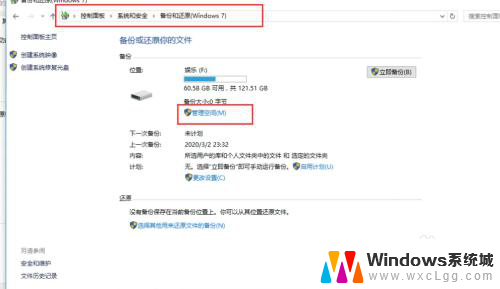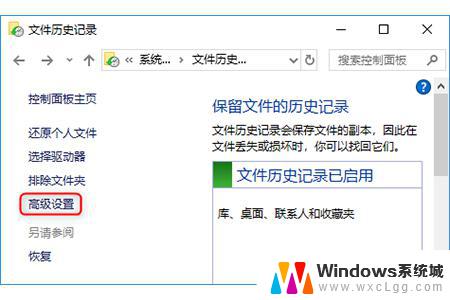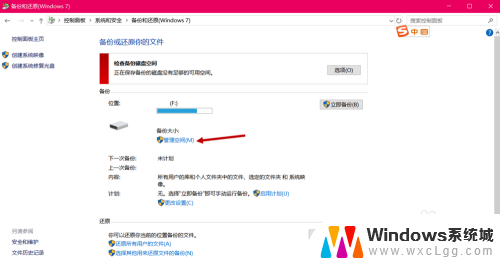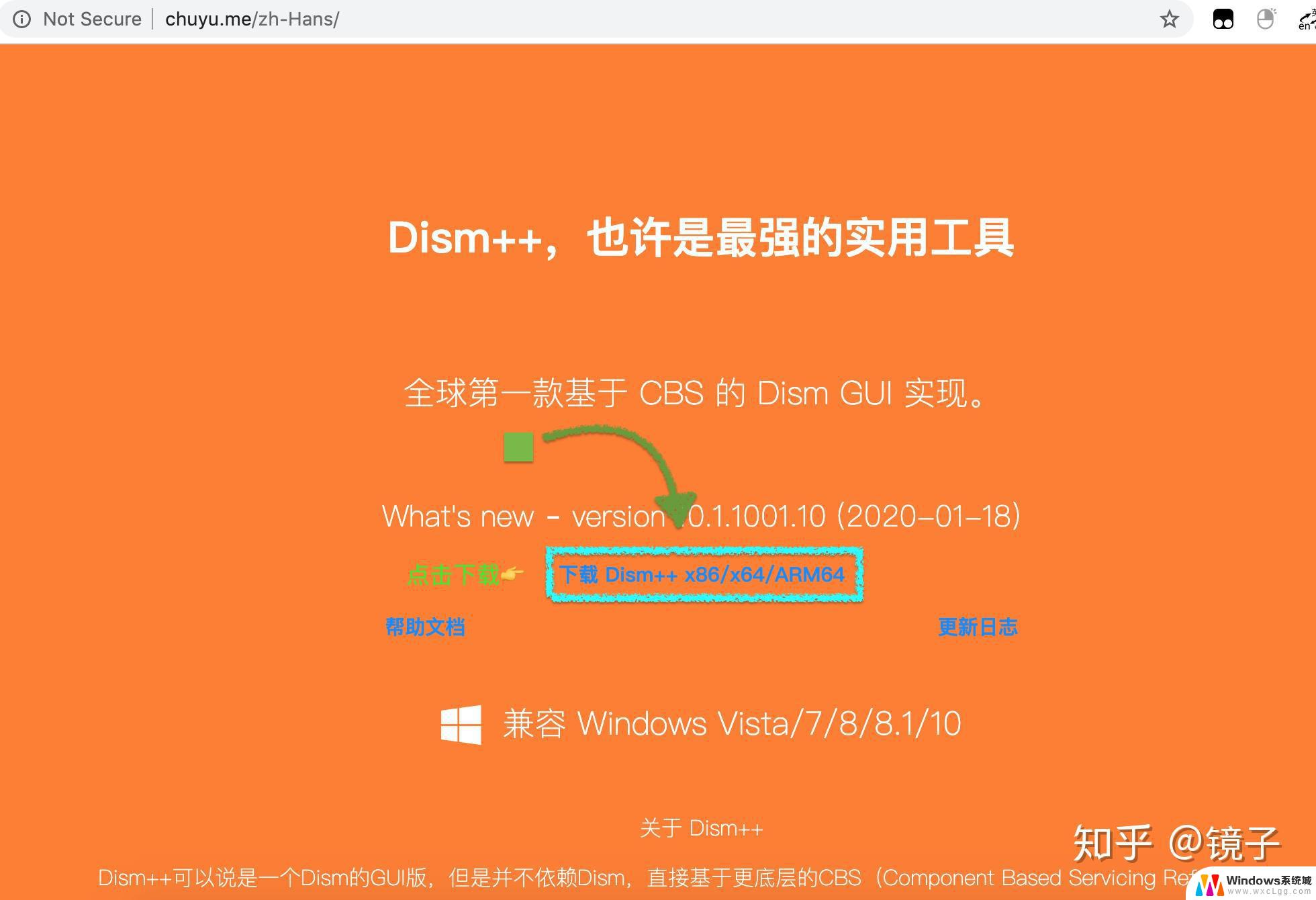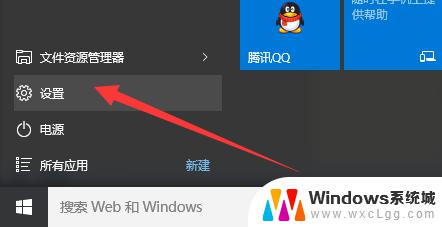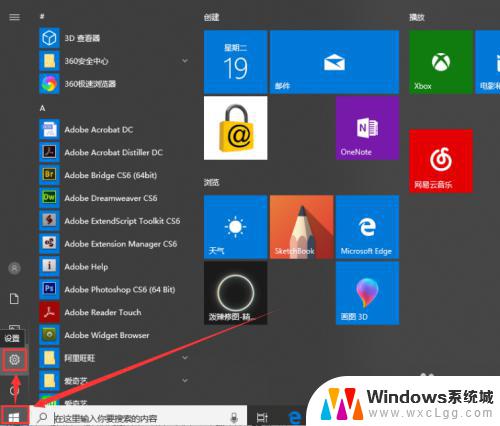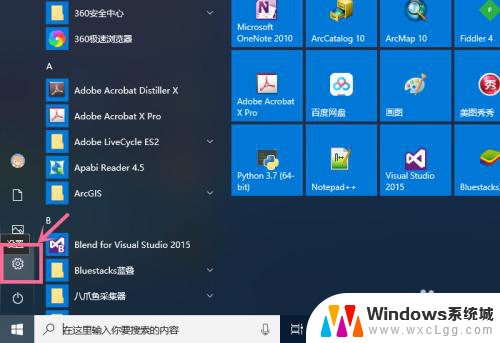win10清理备份系统文件 如何删除Win10系统备份文件
更新时间:2023-09-22 17:45:37作者:xtyang
win10清理备份系统文件,Win10系统备份文件占据了宝贵的存储空间,因此清理这些备份文件是非常必要的,在使用Windows 10操作系统期间,系统会自动创建备份文件,以便在系统崩溃或数据丢失时恢复系统。这些备份文件可能会积累并占据大量磁盘空间,导致系统运行缓慢。了解如何删除Win10系统备份文件是非常重要的,这将有助于释放存储空间并提高系统性能。接下来我们将介绍一些简单而有效的方法来清理和删除这些备份文件。
操作方法:
1.打开控制面板后,单击“系统和安全”下的“备份和还原(Windows 7)”。然后,点击“管理空间”。
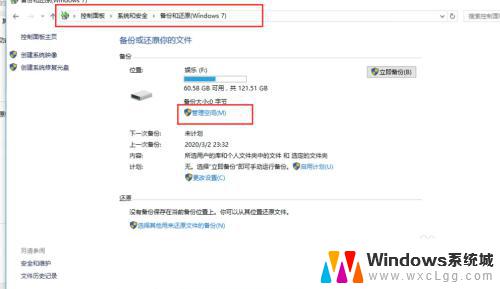
2.可以看见之前备份的系统映像文件大小,选择更改设置。
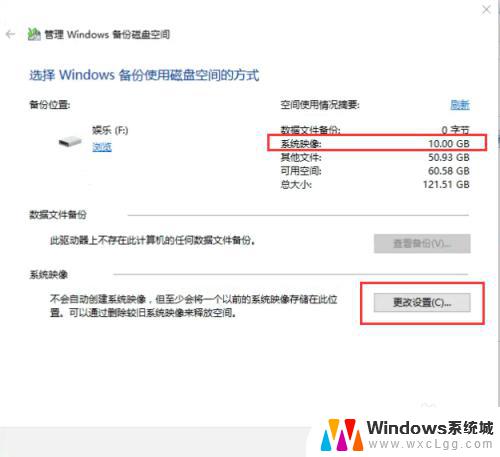
3.接着就选择需要删除的备份文件的时间段,单击“删除”即可。
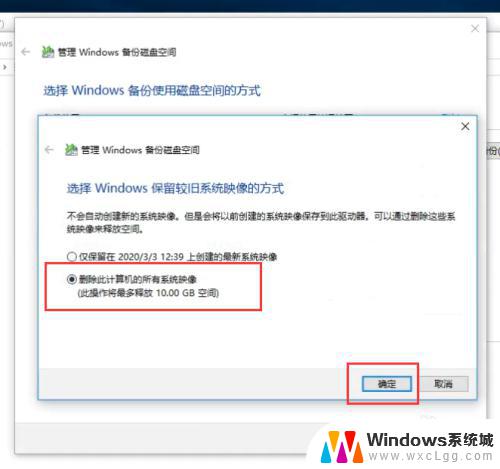
以上是win10清理备份系���文件的全部内容,如果您遇到同样的情况,请参照本文的方法进行处理,希望这对您有所帮助。